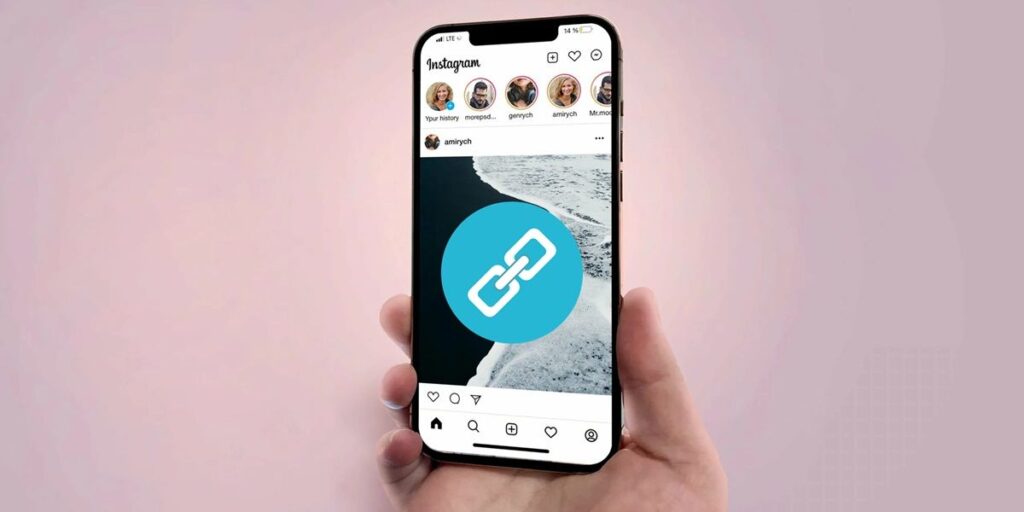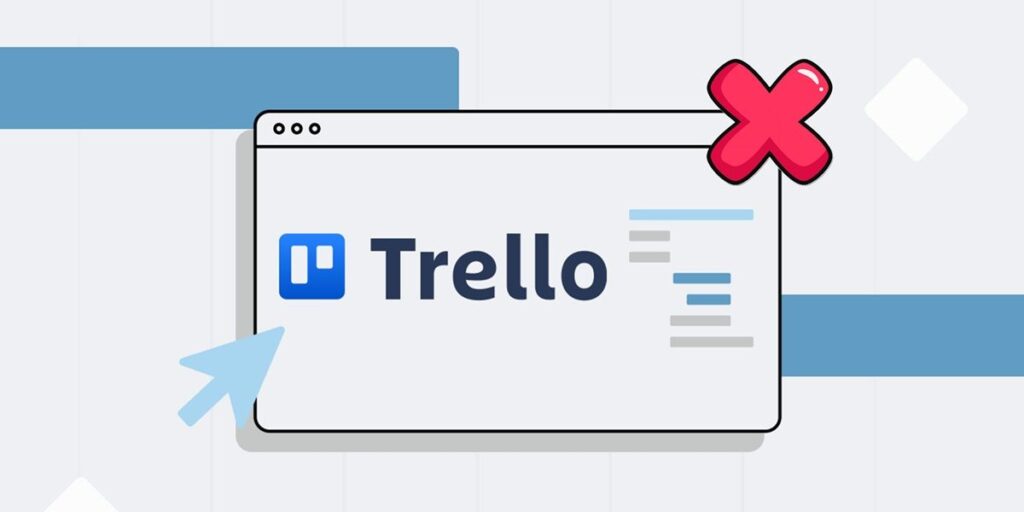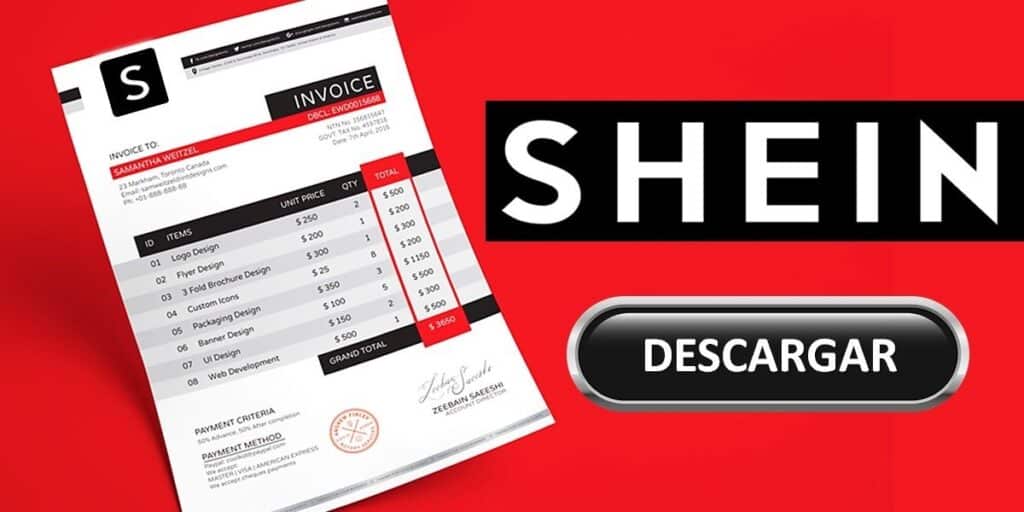आपके लिए आवश्यक नया Microsoft उत्पाद सक्रियण अभी-अभी आया है… क्यों? खैर, यह आपको विंडोज़ और ऑफिस को बिना कुछ भी डाउनलोड किए और सुरक्षित रूप से मुफ्त में सक्रिय करने की अनुमति देता है। और नहीं, हम झूठ नहीं बोलेंगे.
यह एक माइक्रोसॉफ्ट एक्टिवेशन स्क्रिप्ट्स (एमएएस) टूल है, जो बिना डाउनलोड किए ऑनलाइन काम करता है और विंडोज (11, 10 और वेरिएंट) और माइक्रोसॉफ्ट ऑफिस (माइक्रोसॉफ्ट 365 2024, 2021, 2019, 2016, आदि) के सभी नवीनतम संस्करणों के साथ काम करता है।
और सबसे अच्छी बात यह है कि इसका उपयोग करना बहुत आसान है। आगे, हम एमएएस का उपयोग करके विंडोज और ऑफिस को सक्रिय करने के लिए उपलब्ध दो तरीकों के बारे में बताएंगे।
MORE का उपयोग करके विंडोज़ और ऑफिस को मुफ़्त में कैसे सक्रिय करें
एमएएस का उपयोग करने के दो तरीके हैं: इंटरनेट से (अनुशंसित) या अपने पीसी से एक्टिवेटर डाउनलोड करके। अब, चाहे आप इसका उपयोग करने के लिए कोई भी तरीका चुनें, सक्रियण के दौरान निम्नलिखित की आवश्यकता होती है।
पहले अपने पीसी पर एंटीवायरस को निष्क्रिय कर लें।
सक्रियण पूरा होने के बाद, आप अपने एंटीवायरस को पुनः सक्रिय कर सकते हैं और आपको विंडोज़ और ऑफिस को सक्रिय रखने के लिए लगातार इंटरनेट से जुड़े रहने की आवश्यकता नहीं है। खैर, नीचे हम माइक्रोसॉफ्ट एक्टिवेशन स्क्रिप्ट्स (एमएएस) का उपयोग करके विंडोज और ऑफिस को सक्रिय करने के दो तरीकों के बारे में बताएंगे।
विधि 1: कुछ भी डाउनलोड किए बिना (अनुशंसित)
आप बिना कुछ भी डाउनलोड किए विंडोज और ऑफिस एमएएस एक्टिवेटर का ऑनलाइन उपयोग कर सकते हैं। और यह करना बहुत आसान है, आपको बस इन चरणों का पालन करना होगा:

विंडोज स्टार्ट बटन पर क्लिक करें और विंडोज पॉवरशेल नामक प्रोग्राम को खोजने के लिए सर्च बार का उपयोग करें जिसे आपको खोलने की आवश्यकता है।

एक बार खोलने के बाद, ऑर्डर पोस्ट करें “एर्म | क्या?” (उद्धरण के बिना और छोटे अक्षरों में सब कुछ) एक बार चिपकाने के बाद, अपने कीबोर्ड पर एंटर दबाएं और कुछ सेकंड के भीतर एमएएस एक्टिवेटर सीएमडी विंडो खुल जाएगी।

जब एमएएस एक्टिवेटर सीएमडी विंडो खुलती है, तो विंडोज को सक्रिय करने के लिए कीबोर्ड पर 1 टाइप करें।

विंडोज़ सक्रियण स्वचालित रूप से प्रारंभ हो जाएगा. यह जानने के लिए कि प्रक्रिया पूरी हो गई है, संदेश “Windows XXXXX स्थायी रूप से सक्रिय है” की प्रतीक्षा करें।

एक बार एमएएस एक्टिवेटर स्टार्टअप पर वापस आने के बाद, माइक्रोसॉफ्ट ऑफिस को सक्रिय करना जारी रखने के लिए अपने कीबोर्ड पर 2 कुंजी दबाएं।

अब Microsoft Office को सक्रिय करना जारी रखने के लिए कीबोर्ड पर 1 टाइप करें।

Microsoft Office सक्रियण स्वचालित रूप से प्रारंभ हो जाएगा. प्रक्रिया पूरी होने की सूचना देने के लिए “कार्यालय स्थायी रूप से सक्रिय” संदेश की प्रतीक्षा करें। एमएएस एक्टिवेटर होम पेज पर लौटने के लिए कीबोर्ड पर कोई भी कुंजी दबाएं।

समाप्त करने से पहले, विंडोज़ और माइक्रोसॉफ्ट ऑफिस की सक्रियण स्थिति की जांच करने के लिए अपने कीबोर्ड पर 5 कुंजी दबाएं।

पिछला चरण निष्पादित करके, आप सत्यापित करेंगे कि Windows और Microsoft Office चल रहे हैं। आप इसकी पुष्टि संदेशों के रूप में करें “विंडोज स्थिति – मशीन स्थायी रूप से सक्रिय है” और “ऑफिस ओहुक – ऑफिस सक्रियण स्थापित है” और बस, सीएमडी विंडो बंद करें और विंडोज और माइक्रोसॉफ्ट ऑफिस सक्रिय हो जाएंगे।
विधि 2: एक्टिवेटर डाउनलोड करें और इसे अपने पीसी से चलाएं
पिछली विधि का एक विकल्प एमएएस एक्टिवेटर डाउनलोड करना और इसे अपने पीसी पर चलाना है। हालाँकि, याद रखें कि आपके पास अभी भी पिछली विधि की तरह इंटरनेट कनेक्शन होना चाहिए। खैर, इसे इस तरह उपयोग करने के चरण यहां दिए गए हैं
MAS GitHub पर जाएं और सक्रियण डाउनलोड करें। ऐसा करने के लिए, “कोड” बटन दबाएं और फिर “डाउनलोड ज़िप” विकल्प दबाएं (याद रखें कि आपका एंटी-वायरस बंद है, अन्यथा यह स्वचालित रूप से फ़ाइल को हटा देगा)। यहां हम एक सीधा डाउनलोड लिंक छोड़ते हैं। डाउनलोड होने के बाद, फ़ाइल को अनज़िप करें और पथ का अनुसरण करें: ब्राउज़िंग फ़ोल्डर्स एमएएस एक्टिवेटर: Microsoft-सक्रियण-स्क्रिप्ट-मास्टर > MAS > ऑल-इन-वन संस्करण > MAS_AIO-CRC32_31F7FD1E.अब “MAS_AIO-CRC32_31F7FD1E” फ़ाइल को व्यवस्थापक के रूप में चलाएँ और उस पर राइट क्लिक करें, MAS एक्टिवेटर CMD विंडो खुल जाएगी। अंत में, अब से, विधि 1 के चरणों का पालन करें कि हम जाने को तैयार हैं.
और आप… क्या आप एमएएस के साथ विंडोज और माइक्रोसॉफ्ट ऑफिस को सक्रिय करने में सक्षम थे?